/ カテゴリー: DVD焼く方法
Hulu動画をDVDに焼く方法オススメ
Hulu動画をDVDに焼くためには、どのような方法があるのでしょうか。DVD作成方法をご紹介します。
Part1. Hulu動画をDVDに焼くメリット
★好きな時に視聴できる
Hulu動画をDVDに焼くことができれば、いつでも好きな時に動画を視聴することができます。時間や場所を気にせず、DVDプレーヤーさえあれば何度も見ることができるのです。お気に入りの動画はぜひ、DVDに焼いて視聴しましょう。
★好きな番組だけを選択できる
Hulu動画の画面上で動画を選択することは可能ですが、たくさんの種類が多く、選びにくいと感じる人も多いでしょう。また、サスペンスものの動画やホラー動画なども見えてしまうため、動画選択時にそれらを見たくないという方は多いのではないでしょうか。そこでDVDに焼くことが有効です。DVDに焼くことで、直接好きな動画を楽しむことができます。
★お風呂や車など、様々な場所で視聴できる
動画を視聴したいと思うタイミングは様々です。部屋の中だけではなく、お風呂の中や車の中で動画を視聴したい場合もあるでしょう。残念ながら車の中やお風呂の中では、Wi-Fiに対応していない場合も多く、DVDに焼くことによって動画を視聴できます。好きな動画はDVDにして、色々な場所へ持ち運びましょう。
Part2. Hulu動画をダウンロードする
Hulu動画をダウンロードする際は、動画ダウンロードサイト、もしくはソフトを利用します。Hulu自体にもダウンロード機能はありますが、Hulu内でのダウンロードになってしまうため、注意が必要です。そのため、動画ダウンロードサイトやソフトを利用し、パソコン内に動画を落とすようにしましょう。
Part3. ダウンロードしたHulu動画をDVDに焼く方法
①DVD作成ソフトオススメ-DVD Memory
DVD Memoryは、動画編集はもちろん、DVD作成もできるマルチ動画ソフトです。使いやすいUIで、日頃DVD作成を行わない方も、安心して利用できます。DVD Memoryを活用すると、Hulu動画も気軽に焼くことが可能です。
Hulu動画をDVDに書き込みできるソフト:DVD Memory
- 多様な動画・画像形式の入力に対応、自作動画を高画質で楽しむ
- メニュー追加機能を利用して、市販ブルーレイのように視聴できる
- 貴重な動画、音楽、写真を無劣化でデータディスクに保存・バックアップ
- 高画質HDビデオ(AVCHD,H.264/MPEG-4 AVC,字幕付MKV等)の入力もサポート
- お好きな音声を集めてCDに書き込み、カーナビで聴きながら運転の疲れを吹き飛ぶ
- 懐かしい思い出をスライドショー作成機能で一枚一枚振り返る
- 保存形式は自由に選択可能。DVD・ブルーレイディスク、DVD・BDMVフォルダ、またはISOイメージファイルへの書き込みに対応
★DVD MemoryでHulu動画をDVDに焼く手順
DVD Memoryのダウンロードが完了したら、いよいよDVDの作成に移ります。
Step 1DVD Memoryを開くとまず、以下のTOP画面が表示されます。この画面になったら、右上の「DVDディスクを作成」を選択します。
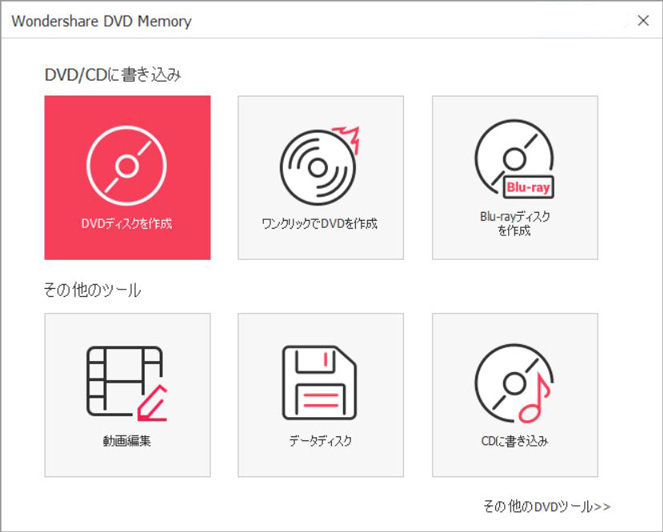
Step 2画面を選択すると、以下のような画面に遷移します。この画面が表示されたら、パソコン上に落としたHulu動画のファイルをアップロードします。

Step 3動画編集、テンプレートなどしたくない場合、最後にある「作成」を押すことで、DVDディスクへの書き込みができます。
※実際に動画をDVDに書き込みする前に、一度テスト環境で動画を視聴してみるのがオススメです。

②UniConverter
uniconverterは、元々スーパーメディア変換!というタイトルで、広く利用されていたダウンロードソフトです。その時代の便利さはそのままに、さらに便利な仕様になっています。
<DVDへの焼き方>
UniconverterのTOP画面左側にある、「DVD作成」をクリックします。クリックすると、以下のような画面へ移動します。書き込みたいビデオを上部のプラスボタンから呼び込み、DVDラベルやテンプレートを必要に応じて変更します。最後に、右下にある「作成」ボタンを押します。完成!
![]()
あっという間に完成です。問題がないか、一度再生してみましょう。
③DeepBurner Free
DeepBurner Freeは、CDらDVDのライティングに特化したソフトです。無料でダウンロードすることができ、気軽に利用できます。
<DVDへの焼き方>
- データCD/DVDの作成を選択します。
- すると、以下のような画面が表示されます。
- 左上にある「書き込み」を選択し、DVDへ書き込みたいパソコン上のデータを選択します。
- 全ての選択が完了したら、右下の「書き込み」を押します。
- 完成!
こうして、DVD作成が完了します。
まとめ
好きな動画は、いつでも楽しみたいですよね。Huluで視聴できる動画もそれは同じはずです。だからこそ、DVD Memoryをはじめとする便利なDVDソフトを利用し、DVD作成を行いましょう。
人気記事





